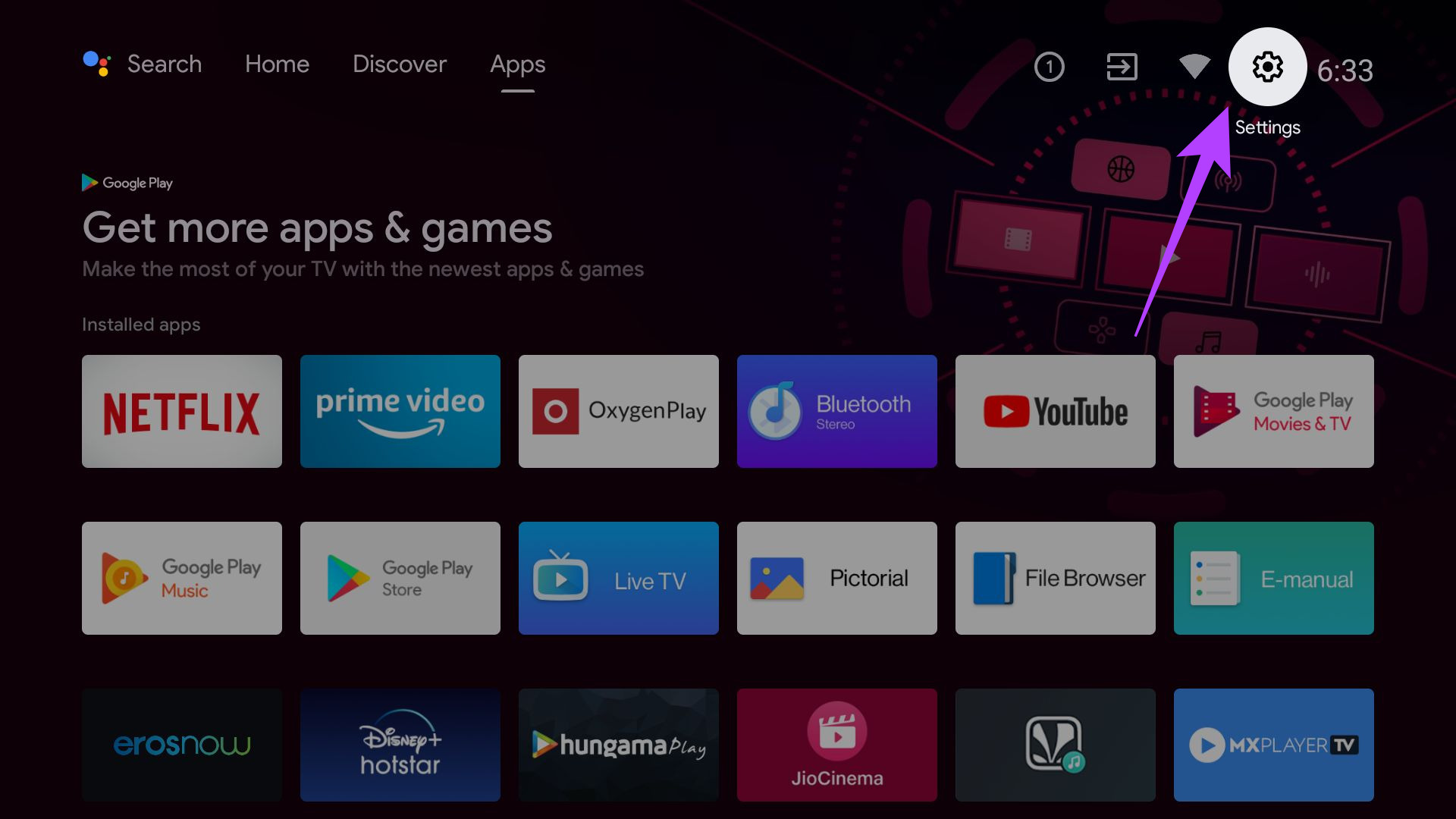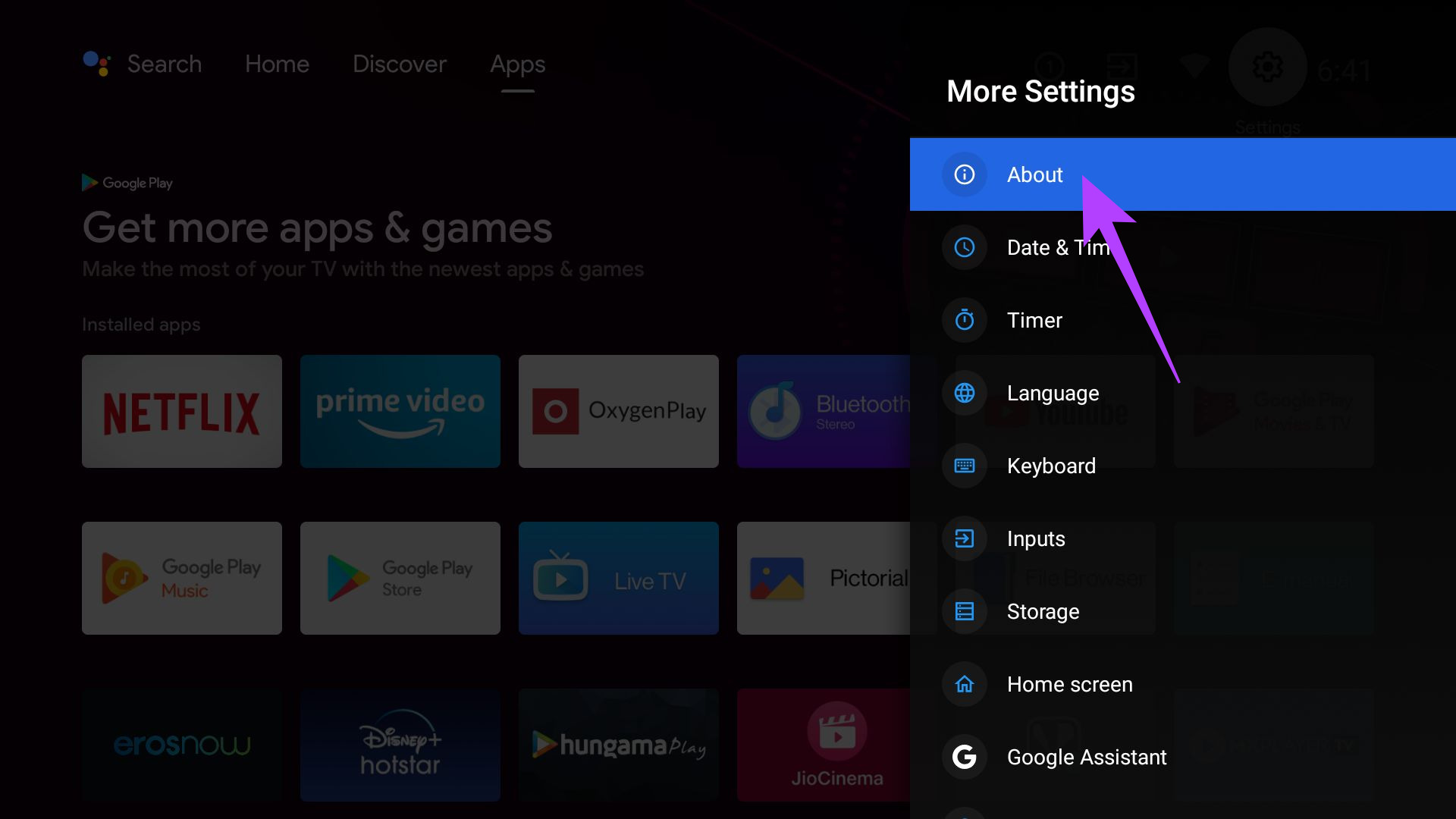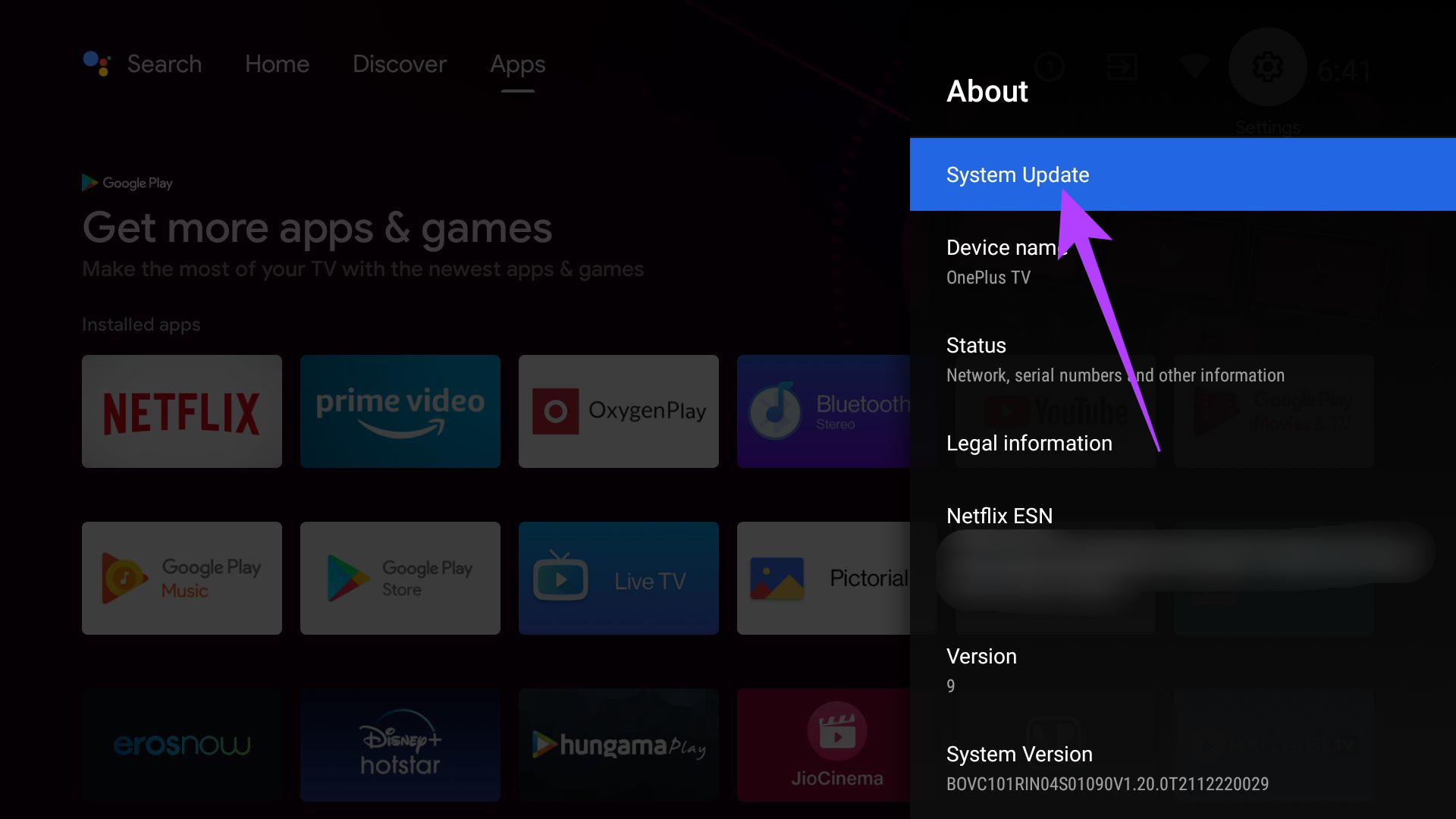Rien ne vaut l’inconvénient d’utiliser un téléviseur Android sans connexion Wi-Fi active. Lorsque vous rencontrez des problèmes de Wi-Fi sur Android TV, vous utilisez à nouveau l’ancienne connexion par câble avec les chaînes de télévision en direct uniquement. Avant de passer à un téléphone, une tablette ou un ordinateur portable pour regarder du contenu à la demande et YouTube, utilisez les astuces ci-dessous et dépannez Android TV qui ne se connecte pas au Wi-Fi.
Envisagez-vous de regarder la dernière saison de Better Call Saul ou Ozark ce week-end? Vos plans de streaming risquent d’être gâchés lorsque Android TV ne parvient pas à se connecter au Wi-Fi en premier lieu.
1. Vérifiez le routeur
Avant d’apporter des modifications à votre Android TV, vous devez d’abord vérifier le routeur de votre domicile. Vous pouvez connecter d’autres appareils au routeur et vérifier la connexion Wi-Fi. Si le Wi-Fi ne fonctionne sur aucun appareil connecté, votre routeur est le principal coupable et non Android TV.
Vous pouvez éteindre le routeur, supprimer toutes les connexions filaires et le rallumer après 60 secondes. Vérifiez également s’il y a en attente mises à jour du micrologiciel pour votre routeur. Si vous utilisez un ancien firmware, vous pouvez rencontrer des problèmes avec la connexion Wi-Fi.
2. Gardez le routeur près de votre téléviseur Android
Vous devrez vous assurer que le signal sans fil est fort sur votre Android TV et qu’il n’y a pas d’interférence majeure entre le routeur et Android TV. S’il y a un mur épais entre les deux, vous pourriez rencontrer des problèmes de vitesse Wi-Fi sur votre téléviseur intelligent.
Si vous avez un routeur bi-bande à la maison, connectez-vous à une fréquence de 5 GHz et non à une fréquence plus lente de 2,4 GHz.
3. Vérifiez auprès de votre fournisseur d’accès Internet (FAI)
Si votre FAI (fournisseur de services Internet) rencontre des problèmes de son côté, vous continuerez à rencontrer des problèmes de Wi-Fi sur votre Android TV et d’autres appareils à la maison et au bureau. Dans le même temps, vous devez également suivre l’utilisation mensuelle d’Internet sur votre connexion Wi-Fi.
Votre FAI peut désactiver votre forfait lorsque vous dépassez les données Internet allouées. Dans cette situation, votre Android TV reste connecté au Wi-Fi sans aucune connexion Internet.
4. Redémarrez Android TV
Parfois, une simple astuce telle que le redémarrage d’Android TV résout les problèmes de Wi-Fi. Voici comment vous pouvez redémarrer un téléviseur Android.
Étape 1: Trouvez le bouton d’alimentation sur votre télécommande Android TV.
Étape 2: Gardez votre téléviseur allumé et appuyez longuement sur le bouton d’alimentation.
Étape 3: Vous remarquerez qu’une fenêtre contextuelle apparaît sur votre Android TV.
Étape 4: Sélectionnez Redémarrer, et cela prendra quelques minutes pour terminer le processus de redémarrage.
Essayez de vous reconnecter au même réseau Wi-Fi.
5. Forcer le redémarrage d’Android TV
Si vous rencontrez des problèmes lors du redémarrage de votre Android TV à l’aide d’une télécommande, vous pouvez forcer le redémarrage d’Android TV et réessayer. Éteignez complètement Android TV, débranchez la prise d’alimentation principale et rallumez le téléviseur. Vous pouvez également utiliser les options de mise hors tension du menu d’alimentation principal.
6. Oubliez le Wi-Fi et reconnectez-vous
Avez-vous récemment changé le mot de passe de votre Wi-Fi domestique ? Vous devez également mettre à jour la même chose sur votre Android TV. Déconnectons le réseau Wi-Fi actuel et connectons-nous avec un nouveau mot de passe.
Étape 1: Depuis l’écran d’accueil de votre Android TV, sélectionnez le menu Paramètres en haut (celui qui ressemble à une icône d’engrenage).
Étape 2: Accédez au menu Réseau et Internet.
Étape 3: Sélectionnez votre réseau Wi-Fi connecté.
Étape 4: Faites défiler vers le bas et sélectionnez Oublier le réseau. Confirmez votre décision.
Étape 5: Revenez au menu Wi-Fi et sélectionnez à nouveau le même réseau.
Étape 6: Connectez le même réseau Wi-Fi avec un nouveau mot de passe.
7. Mettre à jour le logiciel Android TV
Une fois que la connexion Wi-Fi fonctionne sur votre téléviseur Android, vous devez d’abord mettre à jour le logiciel sur votre téléviseur.
Étape 1: Ouvrez les paramètres sur votre Android TV.
Étape 2: Faites défiler jusqu’à Préférences de l’appareil et ouvrez le menu À propos.
Étape 3: Sélectionnez Mise à jour du système et installez la dernière mise à jour d’Android TV.
Le téléviseur redémarrera automatiquement pour installer les mises à jour en attente.
Profitez d’une expérience de coupe de cordon sans faille
Vous n’avez plus besoin de passer à un autre appareil intelligent avec un petit écran et de faire des compromis sur l’expérience de streaming à la maison. En utilisant les astuces de dépannage ci-dessus, vous pouvez restaurer la connexion Wi-Fi sur votre téléviseur Android et continuer à regarder vos émissions de télévision et vos films préférés sans câble. Quelle astuce a fonctionné pour vous pour dépanner la connexion Wi-Fi sur Android TV ? Partagez vos découvertes avec nous dans la section des commentaires ci-dessous.